1.去git官网下载git工具
下载完以后如图:

双击打开以后如果是下面这样就启动成功
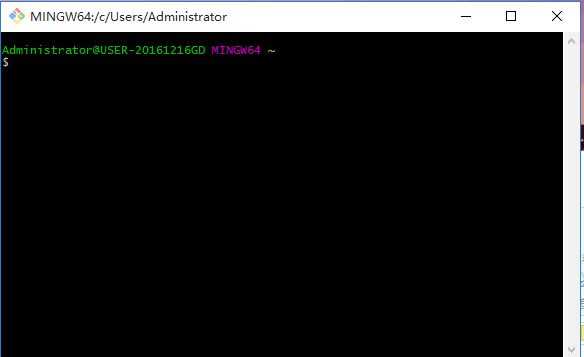
2.创建一个属于自己的Github账户
3.创建仓库
点击New repository
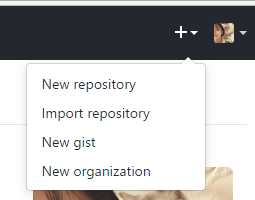
进入仓库以后如图:
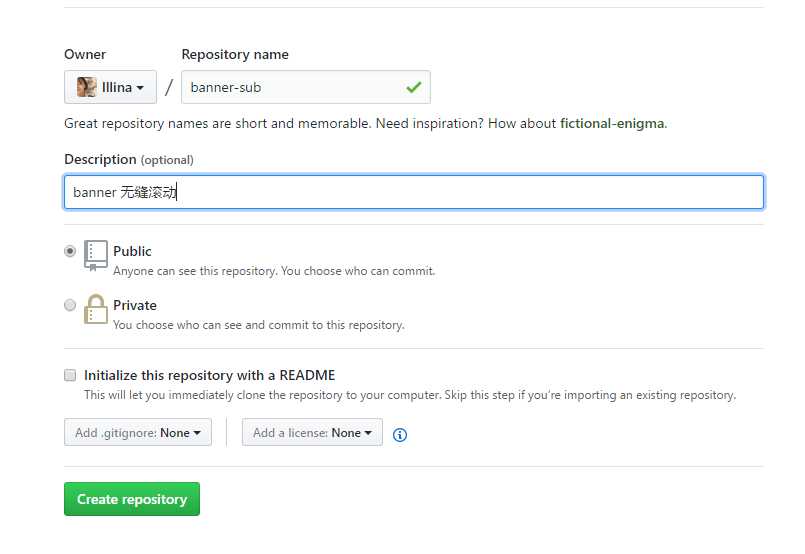
Repository name填写项目名称,Description (optional)简单的填写一下项目描述,然后点击Create repository直接创建仓库
5.仓库创建完成以后, 上传源代码:
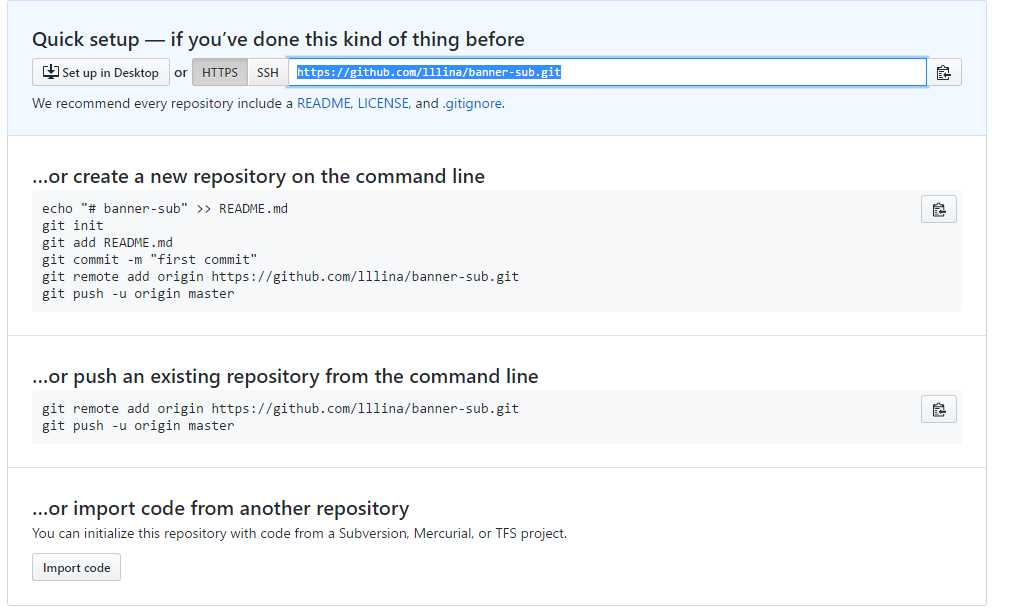
如图,生成了自己的git地址,还有git命令,这些git指令要记住,下面要用,当命令执行完以后就上传成功了,我们一步一步来
6.生成公钥
$ ssh-keygen -C ‘[email protected]‘ -t rsa
通过这行代码生成公钥,这个邮箱要写自己注册github时的邮箱,-C是大写,输入后按enter后会如图:
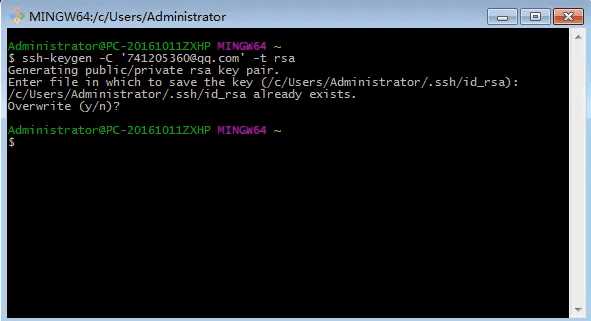
然后根据生成的路径去找id-rsa
找到后用编辑器打开如图:

7.填写公钥
打开github,找到设置
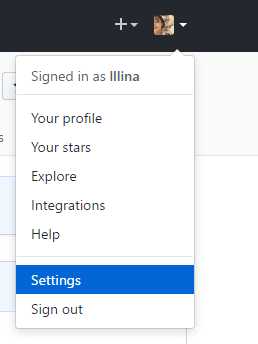
点击SSH and GPG keys:
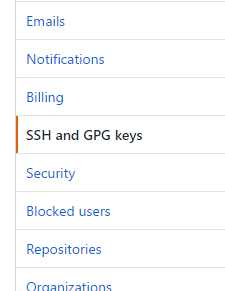
填写公钥,点击New SSH key:
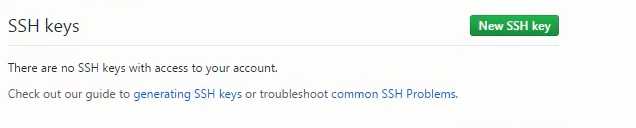
填写完以后点击Add SSH key
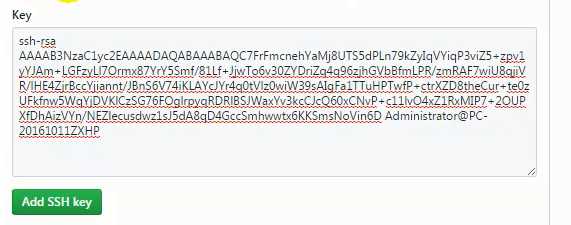
设置成功,这样就可以在自己账户中提交项目了
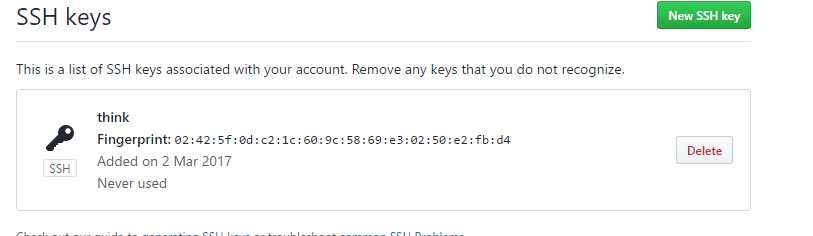
8.初始化仓库
1.git init
2.git add README.md
3.git commit -m "first commit"
4.git remote add origin https://github.com/lllina/banner-sub.git
5.git push -u origin master
接下来依次输入上面5个git命令指示
在自己的项目下打开命令窗口,输入第一个git init命令指示
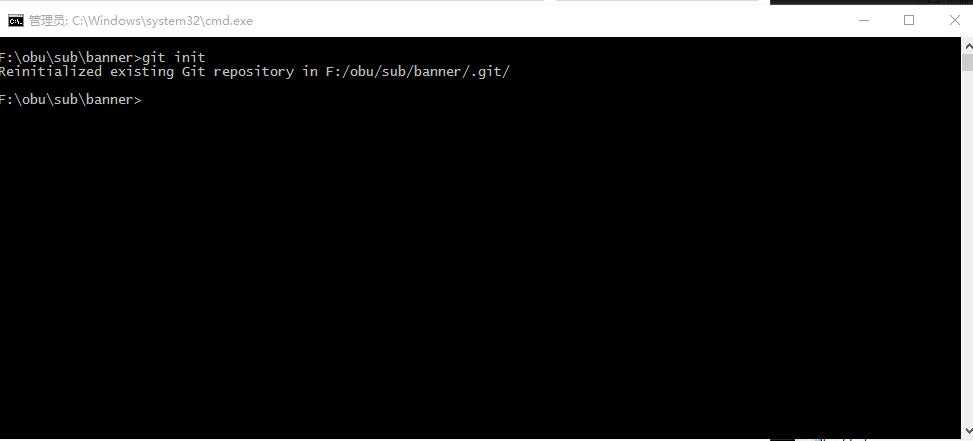
按照git指示顺序来,输入第二个git add * ,因为我项目下有多个文件,所以要用米号代替,把文件放入仓库
然后写第三个git commit -m "第一次提交"
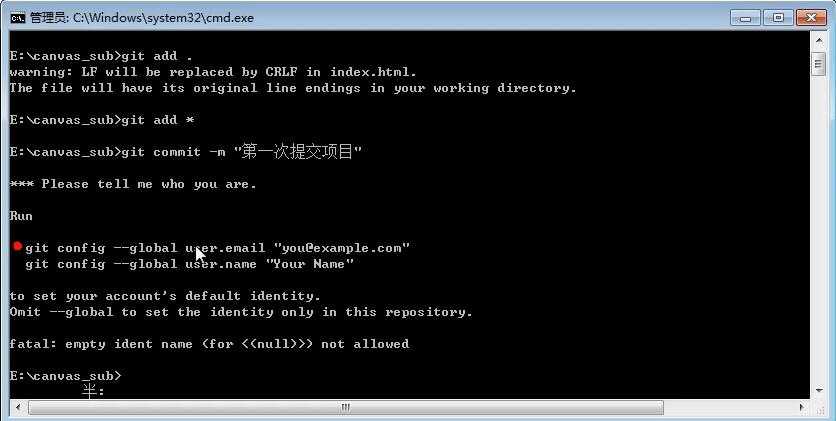
然后enter你会看到窗口里会有
git config --global user.email "[email protected]"
git config --global user.name "lllina"
这两行代码,里面的要改成自己github的邮箱还有用户名字
接下来写第四个git命令指示
git remote add origin https://github.com/lllina/banner-sub.git
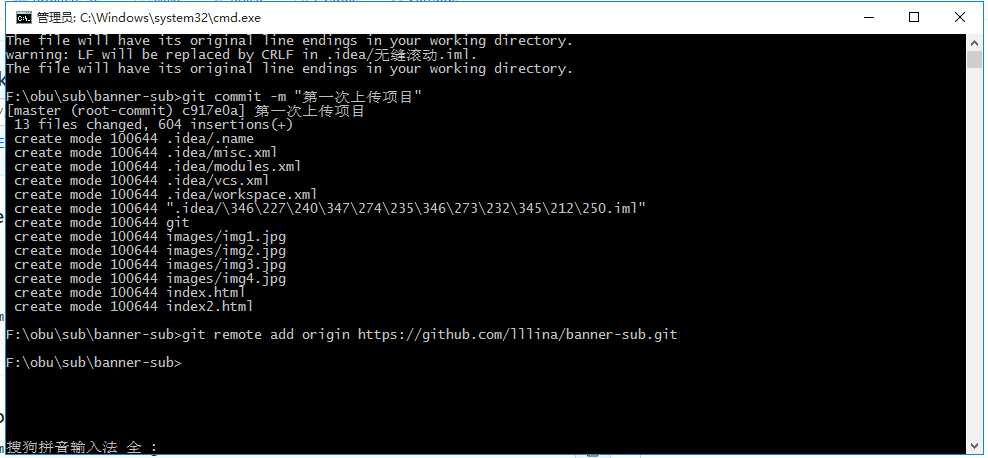
最后一步写第5个git命令指示
git push -u origin master
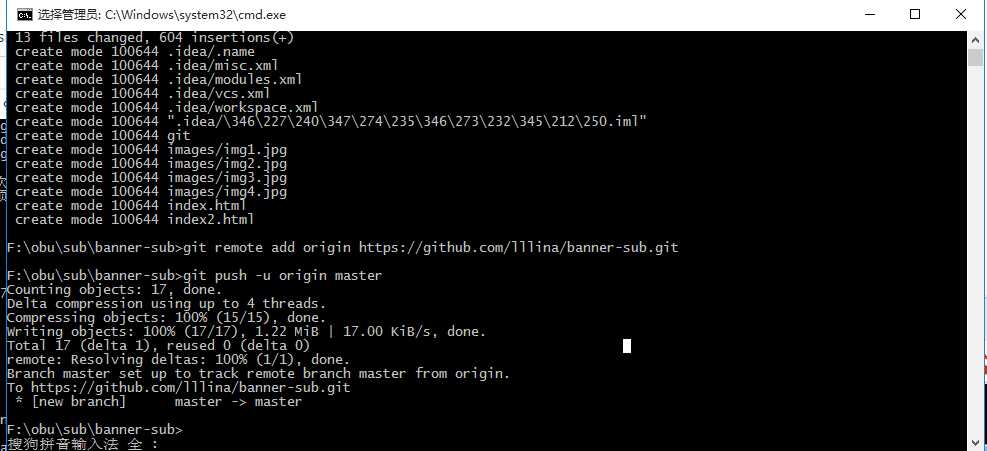
看到100%代表上传成功。
9.上传成功,然后看你的github的主页
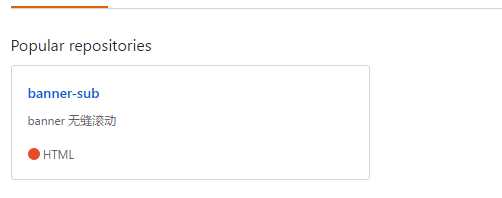
能够看到你的项目已经成功上传了。